2021 年 G Suite 初学者快速入门指南
已发表: 2021-10-05Google Workspace(以前称为 G Suite)是一套引人注目的应用程序,可帮助您比以往更智能地工作。 我是 Workspace 的忠实粉丝。 这就是为什么我为像您这样的初学者创建了这个 G Suite 指南以便快速入门。
什么是 G Suite? 如何从 Google 的手工应用程序中获益? G Suite 教程将与其他人一起回答这些问题。 我还将告诉您在使用 Google Workspace 之前和之后需要做的三件事。
使用 G Suite 有很多好处。 例如,您可以通过结合 Workspace 的强大功能来发送批量电子邮件。 以下是您的操作方法:
G Suite 变得更好,现在被称为 Google Workspace。 这就是为什么我将在这篇文章中交替使用这两个名称。 听起来很公平? 让我们开始吧!
什么是 Google Space:G Suite 指南
即使您是初学者,我也希望您能从 Google Workspace 中受益。 如果您知道它是什么以及为什么我推荐使用它,这将有所帮助。 所以,如果你一直想知道,让我告诉你。
“Google Workspace(以前称为 G Suite)是一组 Google 应用程序,可以无缝地运行您的业务或教育计划。 “
其中一些应用程序,例如 Gmail 或 Google Drive,也有免费版本。 但是,您使用 Google Workspace 获得的那些都是面向业务的。 Google 对其进行了重新设计,让您的业务运营无忧且专业。
例如,您通常会通过 Gmail 收到“[email protected]”。 但是使用 Google Workspace,您可以获得专业的电子邮件地址,例如以您的公司名称结尾的“[email protected]”。 免费版的 Google Drive 允许您使用 15GB 的存储空间。 G Suite 版本包括 30GB 到无限存储空间,具体取决于您的计划。
为什么我喜欢 G Suite 应用
我喜欢 Google Workspace 应用程序的原因之一; 无缝集成。 因此,您可以为您的员工或业务合作伙伴创建电子邮件帐户,并授予他们对所有应用程序的访问权限,以实现无缝工作流程。 G Suite 应用可让您与团队成员快速协作。
Google Workspace (G Suite) 应用
您可以使用几乎所有这些应用程序,而无需为您的个人使用支付一毛钱。 但是,如果您想升级您的智能工作方式,您需要具有附加功能的 G Suite 产品。 这是一个专业提示; 安装 Google Chrome 扩展程序等应用程序。
让我明确一点,我现在将讨论 G Suite 版本的应用程序。
邮箱
G Suite 的 Gmail 是一款出色的电子邮件营销解决方案,可帮助您确定工作流程的优先级。 它使您能够掌握最重要的工作。 这是一个无广告的电子邮件解决方案,具有高度安全的通信。
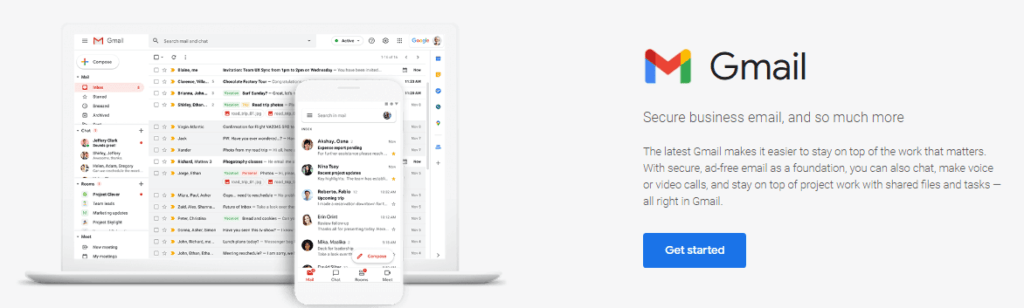
以下是您可以在付费版 Gmail 中享受的更多功能:
- 第三方集成
- 自定义电子邮件地址
- 30GB 存储空间(至少)
- 99.99% 保证正常运行时间
- 无限的群组电子邮件地址
但是等等,还有更多。 Gmail 让您可以通过 Google Meet 或 Google Chat 与您的同事联系。 现在不用离开 Gmail 就可以完成这一切,这不是很了不起吗? 此外,您最多可以为每个用户添加 30 个电子邮件地址。 哇!
谷歌见面会
帮助您的团队在通信过程中保持联系并确保安全。 Google 应用程序足以让您随时随地开展业务。 Google Meet 是享受无摩擦会议的绝佳选择。
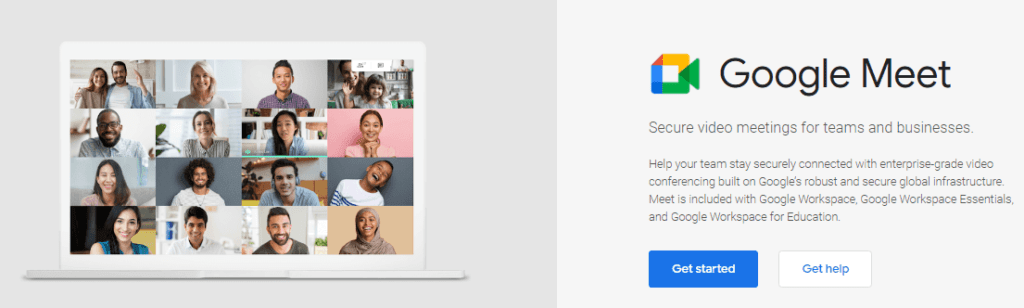
您的所有同事都可以查看所有已安排的会议,因此他们不会错过任何会议。 Google Meet 还可以帮助您联系使用 Skype for Business 的团队。 非 G Suite 用户的外部参与者也可以加入您的会议。
谷歌云端硬盘
使用 Google 云端硬盘随时随地创建、保护和访问您的文件。 如果您有现有数据,则可以将其无缝迁移到您的 Google Drive。 Google Workspace 版本的云端硬盘提供灵活的存储空间计划。
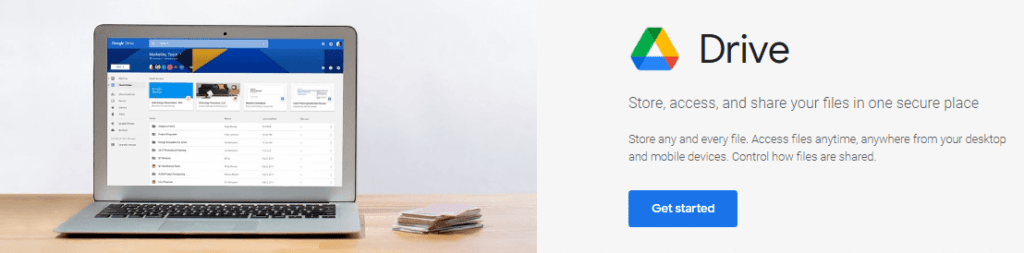
它与免费版 Google Drive 有何不同? 好吧,商业版为您提供更多存储、支持和共享驱动器,具体取决于您的计划。 24/7 的电子邮件和电话支持值得称道。
Google 文档、表格、幻灯片和表单
使用这些应用程序,您无需下载任何繁重的软件即可创建富文本文档、工作表、幻灯片和表单。 它可以离线工作,帮助您在外部共享文件,并将现有文档转换为 Google 文档(文档、工作表和幻灯片)。
Google Sheet 有 400 多个功能,您也可以创建自定义功能。 另一方面,谷歌幻灯片提供了大量的模板可供选择。 您还可以绘制图表和创建图表。
G Suite 指南:谷歌日历
花更多时间采取行动并在 Google 日历上跟踪它们。 它与 Gmail、Site 或 Drive 等所有其他应用程序无缝集成。
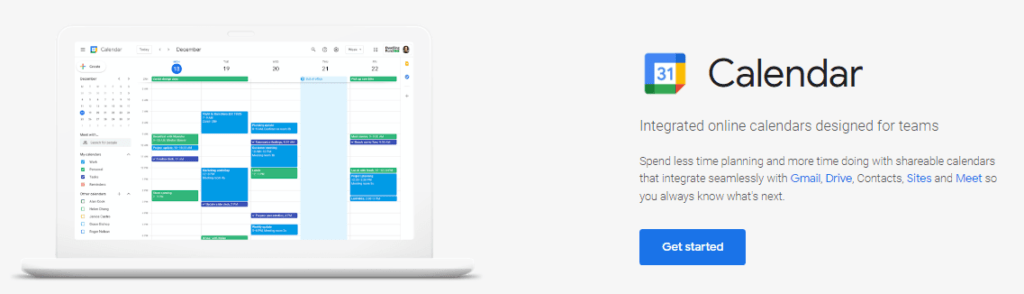
安排活动并检查您的同事是否有空。 您可以将您的日历设为对部分团队成员公开或私有。
谷歌聊天
沟通是任何业务不可或缺的一部分。 Google Chat 可帮助您有效地做到这一点,而无需离开 Google Workspace 应用程序。 该应用程序还简化了一对一和群组消息传递。 您可以在一加中简化所有消息,以专注于您的业务。
谷歌协作平台
使用此应用程序,您可以为您的团队、项目或活动创建动态网站。 您不需要任何编程或设计技能。 这不仅仅是关于你的团队; 外部访问者也可以访问这些网站。 Google 还可以帮助您为您的企业网站获取自定义域。
Google 最新动态
Google Currents 就像您的团队的内部社交媒体。 它可以帮助您享受有价值的讨论,以保持专注于实现共同目标。
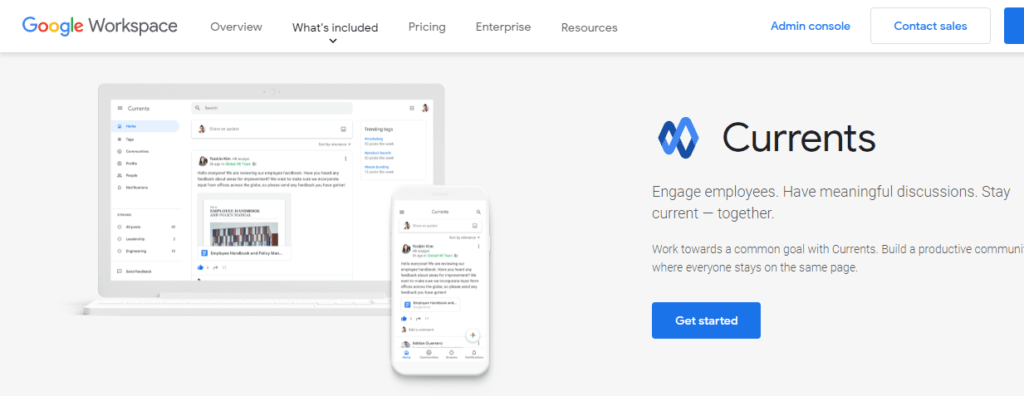
将您的想法传递给您的团队并获得即时反馈。 如果相关管理员允许,来自其组织外部的用户也可以访问 Currents。
由 Google 保存
我喜欢用 Keep 记笔记。 它也是无缝的、简单的、多彩的。 您不仅可以保存文本,还可以捕获屏幕截图等。
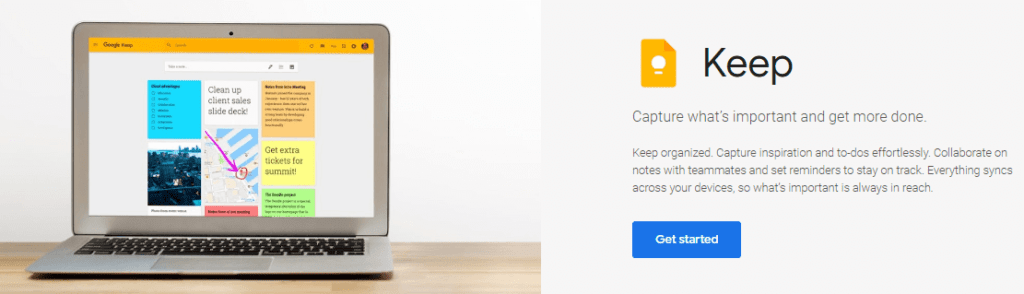
借助 G Suite 的 Keep,您可以与同事就笔记、列表、照片等进行协作。
G Suite 指南: Apps 脚本
Google 已尽最大努力为您提供所有智能业务需求。 Apps Script 也是这种努力的一部分。 这是一个用于轻应用程序开发的脚本平台。 因此,您无需离开 Google Workspace 即可开发应用。
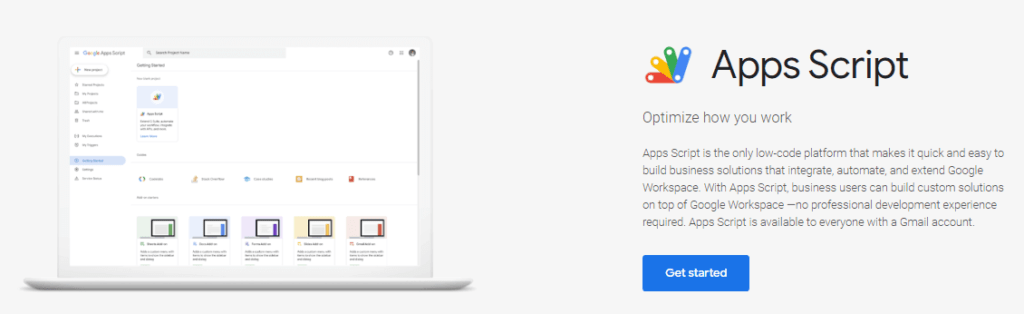
我喜欢 Apps Script 的地方在于您可以从 Google Workspace API 中受益。 您还可以集成其他 Google 服务,例如 YouTube、BigQuery 等。 如果您是基于应用程序开发的新兴业务,这是一个绝佳的机会。
云搜索
它是 Google 提供的人工智能助手,可帮助您找到可在所有应用程序中共享的相关信息。 它提供了卡片式设计。
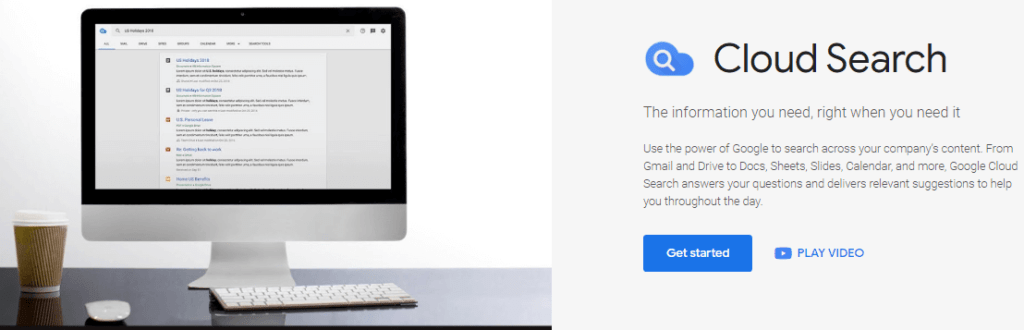
该应用程序可帮助您提高同事和业务合作伙伴的整体生产力。

Jamboard
白板必须一直是协作分享您的想法的绝佳媒介。 Google 的 Jamboard 更进一步。
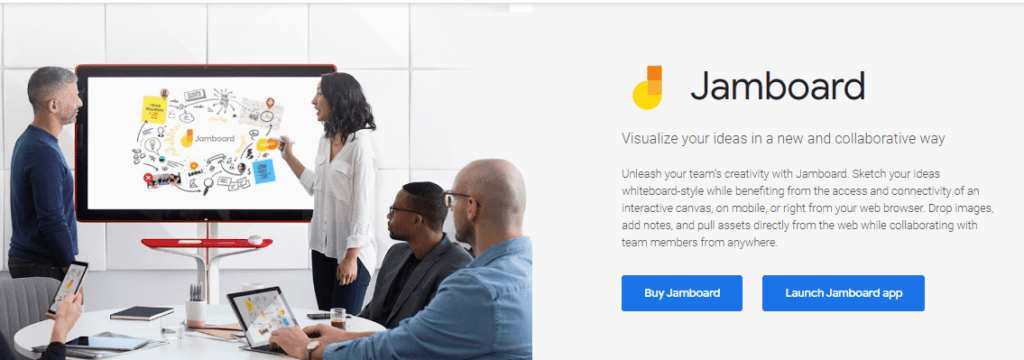
您的所有同事都可以像白板一样展示、保存、共享和使用它。 他们可以从任何地方加入 Jams。
适用于企业的 Google Workspace (G Suite)
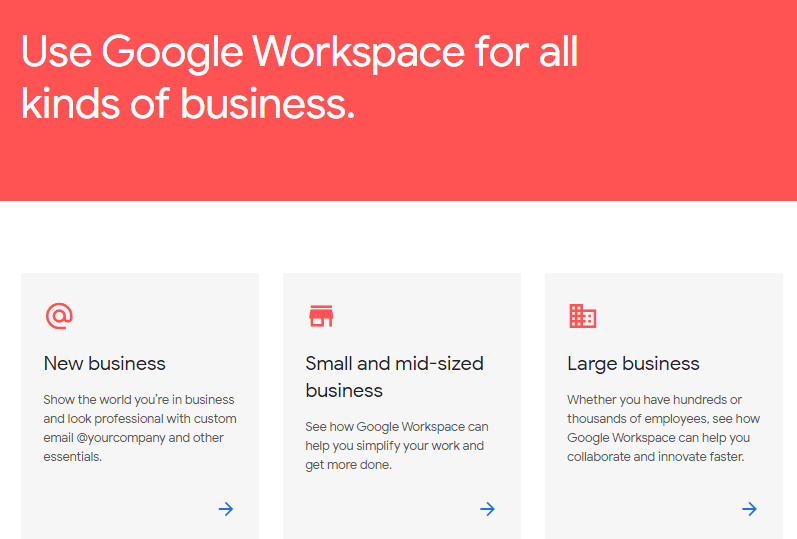
G Suite 是各类智能企业的必备工具。 这就像企业的瑞士刀 - 您将所有工具集中在一个引擎盖下。 Google Workspace 可帮助您协作、组织和推广您的想法、产品等。 如果您不选择它,您最终会以不同的价格购买大量工具。
G Suite 指南:适用于企业的 Workspace 定价
面向企业的 Google Workspace 定价基于每月用户数。 如果您刚刚开始,Business Starter 计划只需为一位用户每月花费 6 美元。 您还可以获得自定义电子邮件地址、100 个参与者会议、30GB 存储空间以及安全控制。
Google Workspace 的 Business Standard 计划为每位用户每月收费 12 美元。 它具有所有“入门”功能以及 150 人的会议和录音。 您还可以获得 2TB 的云存储空间。
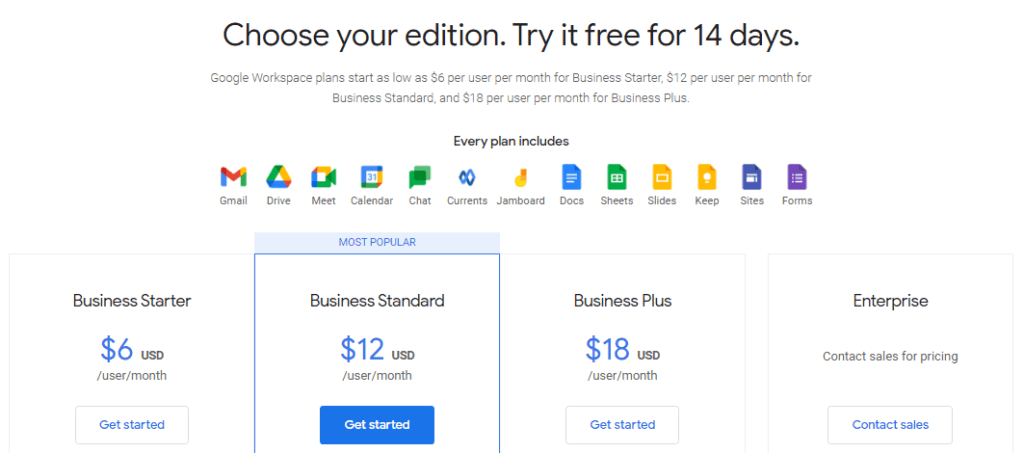
对于“Business Plus”功能,您需要为每位用户每月支付 18 美元。 这些功能包括“Plus”和 250 人参加的会议、出席和录音的所有内容。 它还配备了 5TB 的存储空间以及增强的安全功能。
如果您想升级更多,“企业”计划将适合您。 对于确切的定价,您需要让 Google 知道您的需求。 与您通过 Workspace 带来的价值相比,定价非常低。 这就是我为像您这样的初学者创建此 G Suite 指南的原因。
适用于教育的 Google Workspace (G Suite)
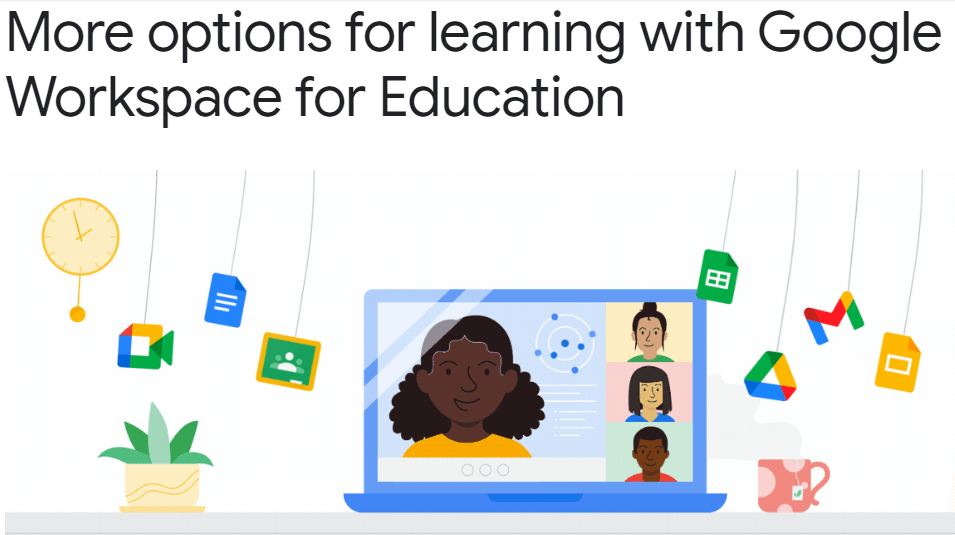
G Suite for Education 现在更名为 Google Workspace for Education Fundamentals。 它是一套免费的工具,可为您的所有学习和协作提供灵活的基础。 “基础”版仅对符合条件的机构免费。
面向教育的 Google Workspace 定价
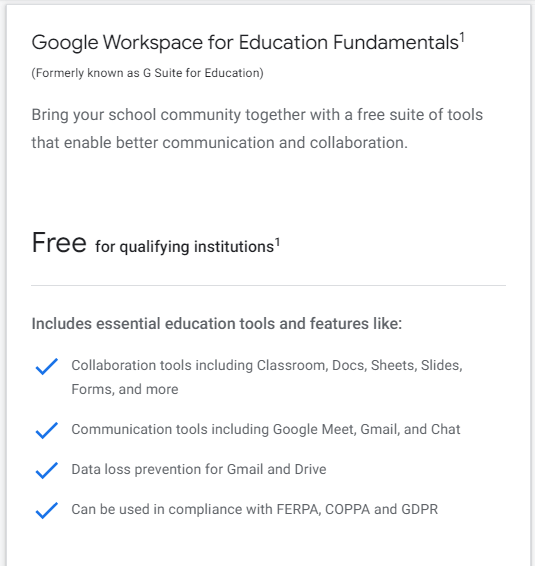
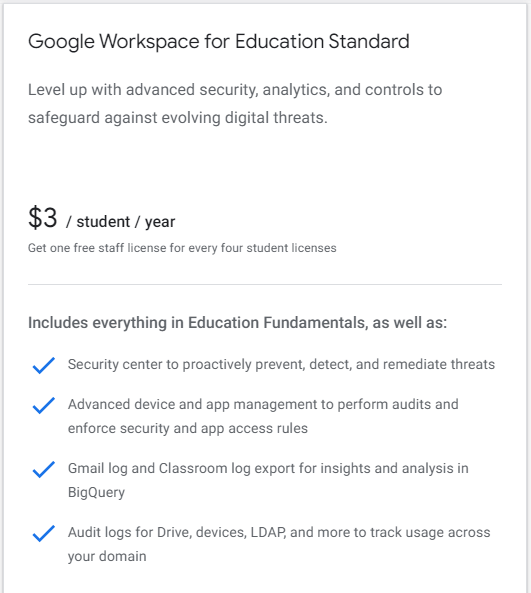
其他面向高级学习者的版本也以极低的价格提供。
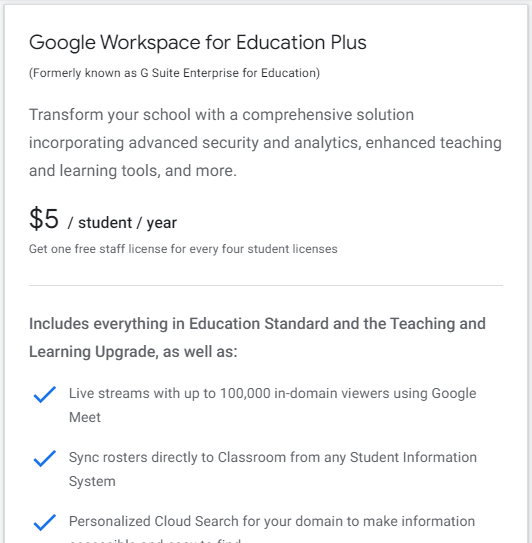
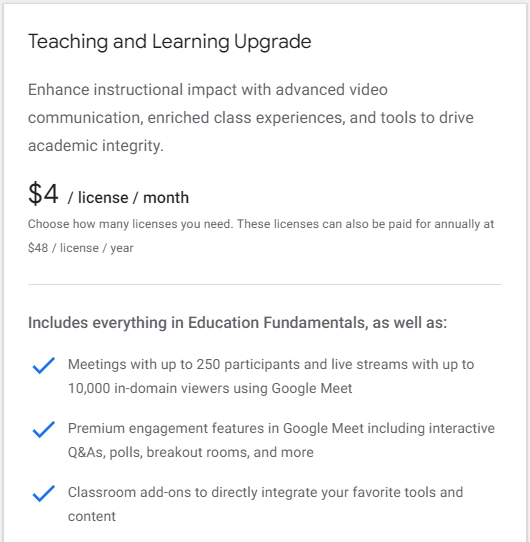
如您所见,Google Workspace for Education 的定价无疑是值得称道的。 “标准”版的费用低至 3 美元/学生一整年。
G Suite 指南:注册 Google Workspace 前需要准备的 3 件事
在您开始在 Google Workspace 上创建帐户之前,让我告诉您您可能需要的三件事。 这些事情包括:
- 域名:如果您想在 Google 上注册您的域名,这不是必须的。
- 工作信用卡:即使试用 14 天,您也可能需要它
- 备用电子邮件地址:准备好您的非 G Suite 电子邮件地址以确保安全。
没有域名? 在 NameCheap 上购买它,因为它以合理的价格提供独特的名称。 一切都在运行吗? 让我们现在注册 Workspace。
G Suite 指南:如何注册 Google Workspace
创建 Google Workspace 帐户就像创建您的 Google 或 Facebook 帐户一样简单。 将鼠标悬停在 Workspace 的主页上并“开始”。
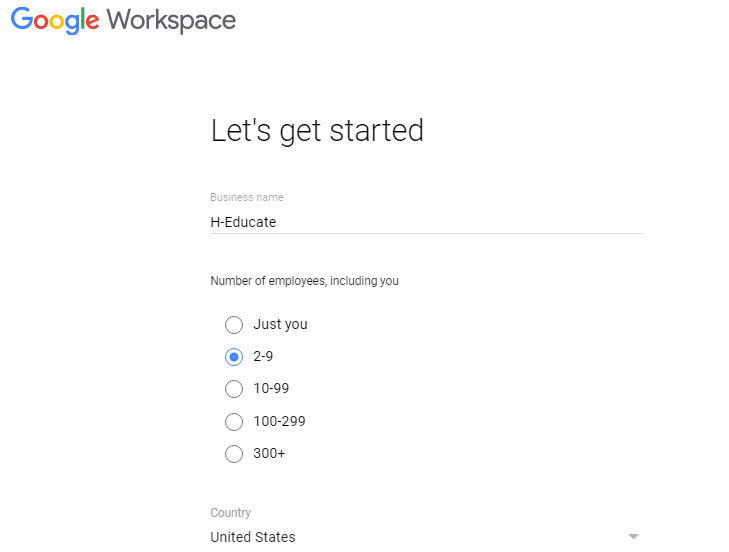
输入您的公司名称、员工人数和联系信息。 Google Workspace 还会询问您是否有现有域名,或者您是否想购买一个新域名。
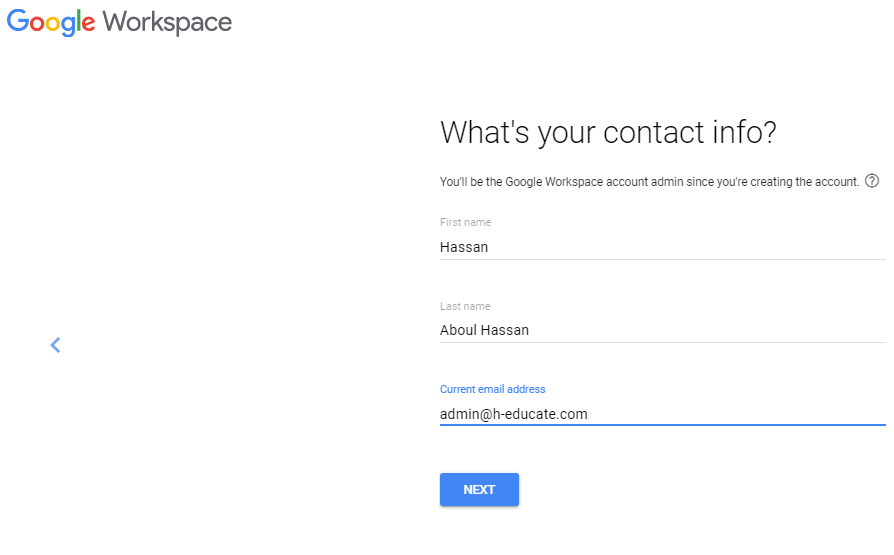
如果您已经拥有一个域,则需要连接您的域。 否则,G Suite 会提示您创建域名。 然后填写您的 Workspace 的用户名和密码。
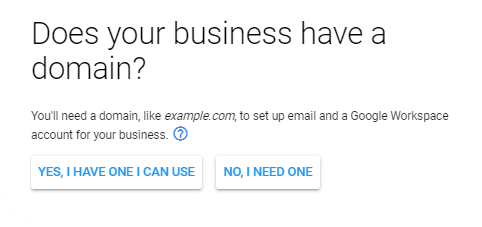
查看您的帐户详细信息并继续付款。 Google 现在会向您发送一封确认电子邮件。 确认,你就准备好了。
G Suite 指南:注册 Google Workspace 后要做的 3 件事
在 14 天的免费试用期到期后,您可能需要设置 Google Workspace 页面。 转到您的管理面板,然后单击“更多”图标以查看该页面。 设置将需要您提供三件事:
- 验证您的域名: Google 需要确认该域名是否属于您。
- 添加你的队友:这不是必须的,但你需要添加用户。 不是吗?
- 将他们分成组:将您的团队成员分成组织的组。
让我们一起做这三件事,以帮助您快速开始您的业务。
验证您的域名
Google 将引导您完成设置帐户的步骤。 根据提示确认您的域名,您将执行以下操作:
- 登录到 cPanel
- 向您的网站添加“元”标签(可选)
- 添加 Google 提供的 MX 记录
新的 DNS 设置最长可能需要 24 小时才能传播。 就我而言,DNS 记录在半小时内就被更改了。 当然,它可能会有所不同。 同时,设置您的签名、头像或徽标,并让您的订阅者知道您的新电子邮件(如果有)。
将用户添加到您的工作区
选择您的域名,打开菜单,然后从选项中选择“电子邮件”。 转到“在 Google Workspace 中添加或移除人员”以添加用户。 选择角色并单击“添加”。 这就是您将队友添加到 G Suite 帐户的方式。
在 Workspace 上创建组
登录您的 G Suite 帐户并转到“群组”。 选择“创建组”并为其命名。 添加描述会很有帮助。 如果需要,您还可以设置组所有者。 您必须在单击“下一步”按钮后创建了组。
使用 G Suite 指南设置您的冷电子邮件系统
既然您已经注册了 Google Workspace,现在是时候根据需要设置您的冷电子邮件系统了。 看看这个视频。
G Suite 指南摘要
Google Workspace 是一套有价值的工具,可帮助您巧妙地在业务中取得成功。 这些应用程序包括 Gmail、Drive、Apps 脚本等的升级版本。 当您在 G Suite 信息中心时,您可以随时随地进行协作和交流。
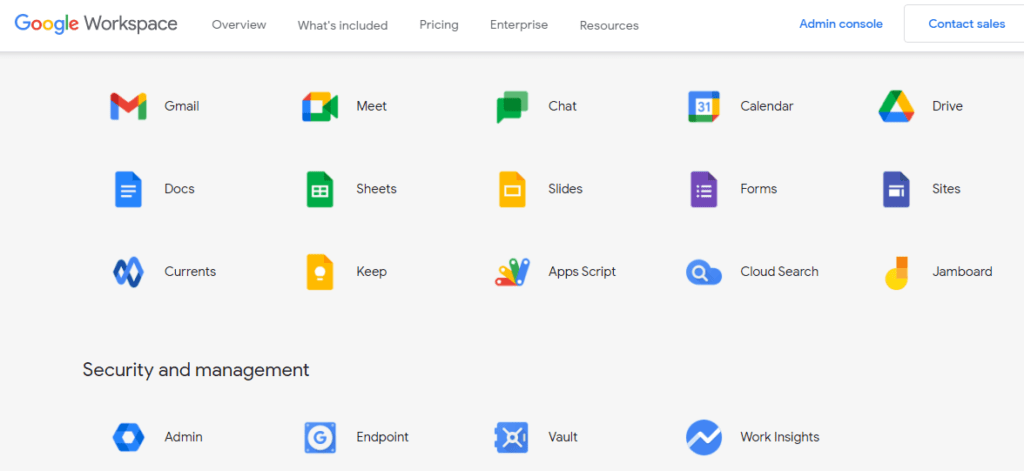
与 Workspace 无缝共享您的产品或服务并从您的同事或业务合作伙伴那里获得反馈。 您可以创建公司的资料、构建项目并进行相应的计划。 它就像您企业的内部工作空间。
您如何看待 Google Workspace? 您最终会使用这些应用程序巧妙地经营您的业务吗? 请在下面的评论中告诉我。
